パソコンに関する情報を紹介するブログです。
2025.12.14
[PR]
×
[PR]上記の広告は3ヶ月以上新規記事投稿のないブログに表示されています。新しい記事を書く事で広告が消えます。
2016.03.13
コマンドボタンにマクロを登録するstep2
今日はコマンドボタンにマクロを登録する
方法を紹介します
以下のコマンドボタンにマクロを登録します。
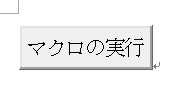
登録するマクロは
作成済みのものを使用させて頂きます。
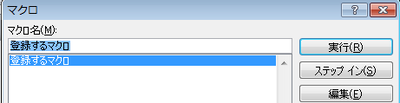
コマンドボタンの作り方と
マクロの記録の仕方は以前のブログで紹介しておりますので
ご確認ください。
コマンドボタンの上で右クリックし
コードの表示をクリックします。
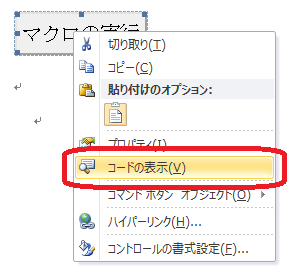
以下の記述が表示されます。
表示されたのはVBEです。
VBEについても以前のブログで軽く紹介しております。
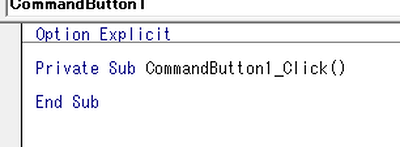
Private Sub CommandButton1_Click()
→コマンドボタン1(右クリックしたコマンドボタン)
をクリックすると
End Sub
→記述を終わる
迄に記述した内容を実行する。
ということになるので
間に
「Call Normal.NewMacros.」
と入力します。
→「.の後に記述した名前のマクロを呼び出す」
次に「.」の後に先程のマクロの名前
「登録するマクロ」
と入力します。
尚、記述する際に
パソコンが記述を予測して表示してくれるものの
中から選択すると記述が楽ですし
記述間違いを防げるので便利です。

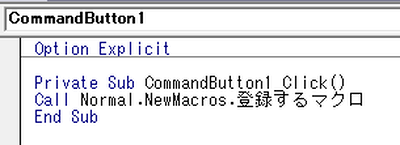
記述が終了したら を押して閉じます。
を押して閉じます。
デザインモードをクリックすると
コマンドボタンが押せるようになります。
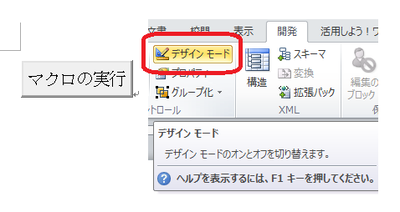
コマンドボタンを押すと
登録されたマクロが実行されるようになります
今日は以上です
またのブログもご覧ください
方法を紹介します
以下のコマンドボタンにマクロを登録します。
登録するマクロは
作成済みのものを使用させて頂きます。
コマンドボタンの作り方と
マクロの記録の仕方は以前のブログで紹介しておりますので
ご確認ください。
コマンドボタンの上で右クリックし
コードの表示をクリックします。
以下の記述が表示されます。
表示されたのはVBEです。
VBEについても以前のブログで軽く紹介しております。
Private Sub CommandButton1_Click()
→コマンドボタン1(右クリックしたコマンドボタン)
をクリックすると
End Sub
→記述を終わる
迄に記述した内容を実行する。
ということになるので
間に
「Call Normal.NewMacros.」
と入力します。
→「.の後に記述した名前のマクロを呼び出す」
次に「.」の後に先程のマクロの名前
「登録するマクロ」
と入力します。
尚、記述する際に
パソコンが記述を予測して表示してくれるものの
中から選択すると記述が楽ですし
記述間違いを防げるので便利です。
記述が終了したら
デザインモードをクリックすると
コマンドボタンが押せるようになります。
コマンドボタンを押すと
登録されたマクロが実行されるようになります
今日は以上です
またのブログもご覧ください
PR
プロフィール
HN:
ウェブアットホーム
性別:
非公開
最新記事
(03/16)
(03/15)
(04/19)
(12/07)
(04/12)
P R






 管理画面
管理画面
